win10固态硬盘假死该怎么办?固态硬盘装win10间歇性假死的解决方法!
时间:2017-04-06 来源:互联网 浏览量:
最近小编收到了许多使用固态硬盘的用户在安装win10后,电脑经常假死的情况,该怎么办呢!下面小编给大家分享下经过一段时间测试后的成后。
步骤:
1、按下【Win+R】组合键打开运行,输入regedit 点击确定打开注册表;
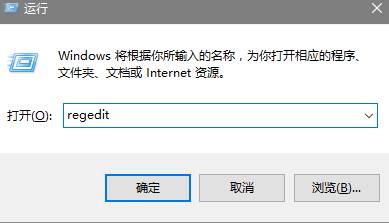
2、在左侧依次展开:HKEY_Local_Machine\SYSTEM\CurrentControlSet\Control\Power\PowerSettings\0012ee47-9041-4b5d-9b77-535fba8b1442\0b2d69d7-a2a1-449c-9680-f91c70521c60 ;
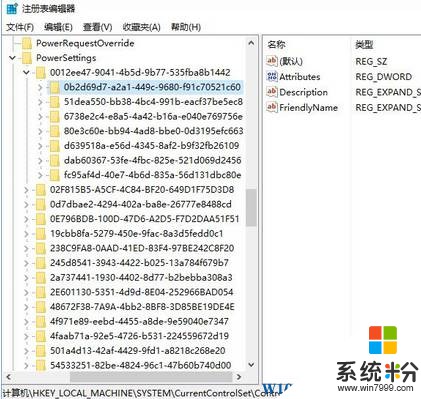
3、在窗口右侧双击打开“attributes”,将其数值数据修改成 2 点【确定】保存;
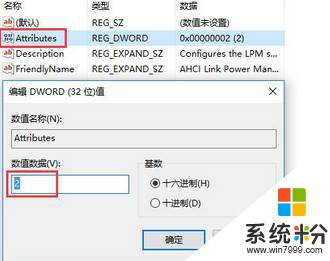
4、然后展开:HKEY_Local_Machine\SYSTEM\CurrentControlSet\Control\Power\PowerSettings\0012ee47-9041-4b5d-9b77-535fba8b1442\dab60367-53fe-4fbc-825e-521d069d2456 ;
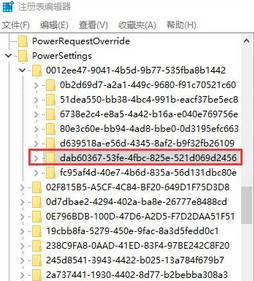
5、同样,在右侧双击打开“attributes”,将其数值数据修改为2,点击确定。
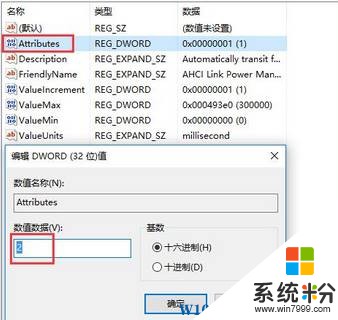
完成设置后重启一次计算机即可,若还是不行,将电源模式调制【高性能】即可解决问题!()
步骤:
1、按下【Win+R】组合键打开运行,输入regedit 点击确定打开注册表;
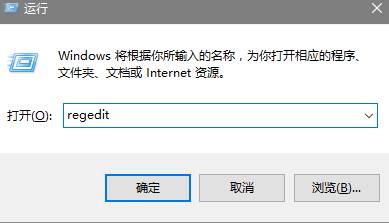
2、在左侧依次展开:HKEY_Local_Machine\SYSTEM\CurrentControlSet\Control\Power\PowerSettings\0012ee47-9041-4b5d-9b77-535fba8b1442\0b2d69d7-a2a1-449c-9680-f91c70521c60 ;
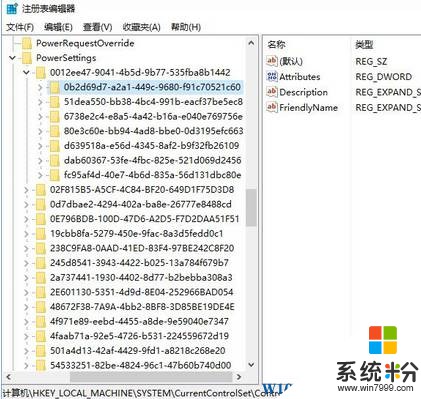
3、在窗口右侧双击打开“attributes”,将其数值数据修改成 2 点【确定】保存;
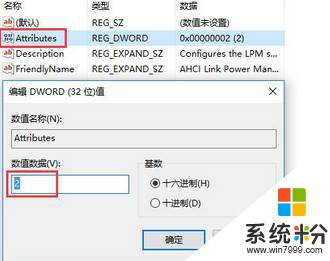
4、然后展开:HKEY_Local_Machine\SYSTEM\CurrentControlSet\Control\Power\PowerSettings\0012ee47-9041-4b5d-9b77-535fba8b1442\dab60367-53fe-4fbc-825e-521d069d2456 ;
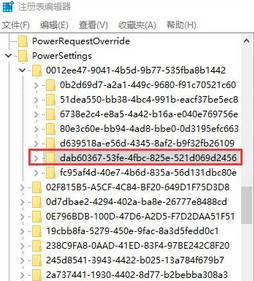
5、同样,在右侧双击打开“attributes”,将其数值数据修改为2,点击确定。
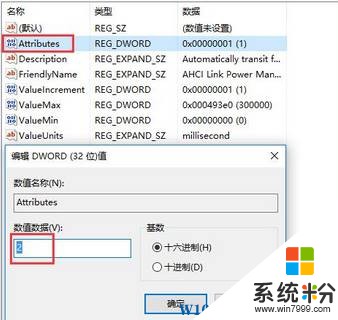
完成设置后重启一次计算机即可,若还是不行,将电源模式调制【高性能】即可解决问题!()
我要分享:
相关教程
- ·加装固态硬盘win10假死该怎么办?固态硬盘装win10假死的解决方法!
- ·w10电脑更换固态硬盘后假死怎么解决【图文】
- ·win10 固态硬盘 开机5秒变16秒该怎么办?Win10固态硬盘开机变慢的解决方法!
- ·win10固态硬盘占用高怎么办|win10固态硬盘占用100的解决方法
- ·Win10下固态硬盘TRIM怎么开启?Win10系统开启SSD固态硬盘TRIM提升性能的方法
- ·Win10怎么看固态硬盘是哪个盘?win10系统分辨固态硬盘的方法!
- ·电脑没有音频管理器怎么办 WIN10系统Realtek高清晰音频管理器找不到怎么修复
- ·win10打开隐藏的文件夹 Win10怎么显示隐藏文件和文件夹
- ·如何改电脑图标 Win10如何更改桌面图标排列
- ·笔记本老是息屏 win10笔记本电脑经常息屏原因
win10系统教程推荐
- 1 电脑桌面图标变大怎么恢复正常 WIN10桌面图标突然变大了怎么办
- 2 电脑简繁体转换快捷键 Win10自带输入法简繁体切换快捷键修改方法
- 3 电脑怎么修复dns Win10 DNS设置异常怎么修复
- 4windows10激活wifi Win10如何连接wifi上网
- 5windows10儿童模式 Win10电脑的儿童模式设置步骤
- 6电脑定时开关机在哪里取消 win10怎么取消定时关机
- 7可以放在电脑桌面的备忘录 win10如何在桌面上放置备忘录
- 8怎么卸载cad2014 CAD2014清理工具(win10系统)
- 9电脑怎么设置网线连接网络 Win10笔记本电脑有线连接网络设置步骤
- 10电脑桌面无线网络图标不见了 win10 无线网络图标不见了怎么恢复
win10系统热门教程
- 1 电脑浏览器打开新网页会弹出新窗口 如何在win10的Edge浏览器中设置链接在新页面中打开
- 2 电脑桌面图标变大怎么恢复正常 WIN10桌面图标突然变大了怎么办
- 3 升级win10后浏览器打不开解决的方法有哪些 升级win10后浏览器打不开如何处理
- 4Win10禁用任务管理器和解除禁用的方法
- 5升级windows10系统步骤,windows10免费升级的方法
- 6如何关闭win10杀毒软件和防火墙 Win10如何关闭防火墙和杀毒软件
- 7耳机插线没声音 Win10电脑耳机插上没有声音怎么办
- 8Win10进不到组策略该怎么办?Win10组策略打不开的解决方法!
- 9win10移动热点我们无法设置移动热点 win10无法设置移动热点错误解决方法
- 10windows10 pin码如何删除,windows10pin码删除的方法
最新win10教程
- 1 电脑没有音频管理器怎么办 WIN10系统Realtek高清晰音频管理器找不到怎么修复
- 2 win10打开隐藏的文件夹 Win10怎么显示隐藏文件和文件夹
- 3 如何改电脑图标 Win10如何更改桌面图标排列
- 4笔记本老是息屏 win10笔记本电脑经常息屏原因
- 5怎么删除win10输入法 Windows 10系统删除输入法的方法
- 6win10怎么打开注册列表 Windows10如何查找注册表
- 7电脑桌面图标变大怎么恢复正常 WIN10桌面图标突然变大了怎么办
- 8如何取消锁屏密码电脑 Win10如何取消忘记密码
- 9怎么改电脑输入法切换键 win10怎么更改输入法切换快捷键
- 10电脑简繁体转换快捷键 Win10自带输入法简繁体切换快捷键修改方法
